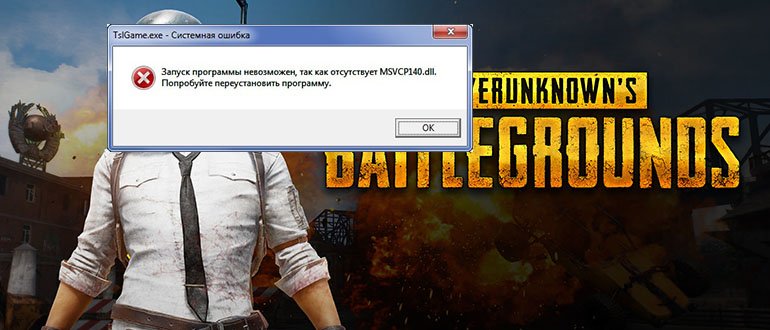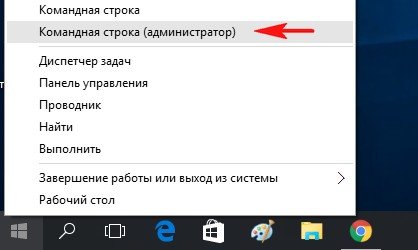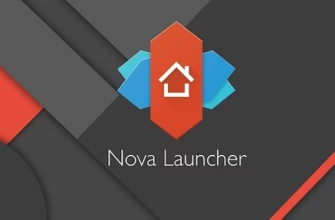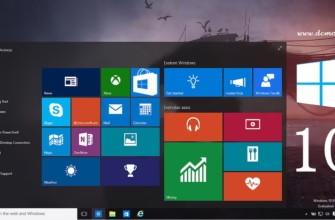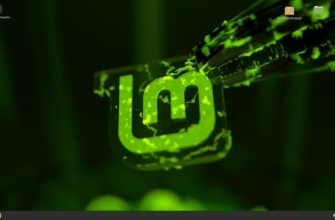Одна из самых неприятных ошибок которая может появиться при попытке установить новую программу в Виндовс – это «MSVCP140.dll отсутствует».
Эта ошибка обычно возникает, при попытке открыть приложение или игру на своем ПК, для которой требуется этот файл, но по какой-то причине он был удален.
Здесь мы перечисляем способы и методы исправления этой ошибки путем установки MSVCP140.dll.
Msvcp140 dll — что это за ошибка
Файл msvcp140.dll — это составная часть библиотеки Microsoft C++ Runtime.
Он находится в папке System32, имеет размер 626 КБ и появляется после установки Microsoft Visual Studio.
Если один из файлов DLL был удален или поврежден, на вашем экране могут появиться такие сообщения об ошибках.
DLL — это библиотеки динамических ссылок. Они отвечают за внешние компоненты приложений, которые запускаются в Windows или любых других операционных системах.
В основном, приложения для уменьшения размера используют сторонние файлы для хранения своего кода.
Когда этот код нужен, этот файл загружается в память и используется программой.
Если же программа или Виндовс не могут найти нужный DLL-файл, или если файл DLL поврежден, вы получите сообщение об ошибке.
Вы можете столкнуться с этой ошибкой во всех версиях Windows.
[ads-pc-1]
Причины возникновения ошибки
Причина возникновения этой ошибки заключается в том, что запущенная вами программа требует наличия файла MSVCP140.dll на компьютере.
В некоторых случаях причиной этой ошибки могут быть поврежденные системные файлы или даже заражение вредоносными программами.
MSVCP140.dll используется для различных игр и программ, и если он отсутствует, его необходимо загрузить и поместить в нужную папку, чтобы избавиться от этой ошибки.
Сообщение об ошибке может :
- Программа не может запускаться, поскольку MSVCP140.dll отсутствует на вашем компьютере. Попробуйте переустановить программу, чтобы исправить эту проблему.
- Выполнение кода не может продолжаться, поскольку файл MSVCP140.dll не найден. Переустановка приложения может решить проблему.
[ads-pc-2]
Читайте также:
Что такое FallingStars2018: Всё про флешмоб в Instagram
MSVCR100.dll — что это за ошибка? Все способы решения проблемы
Как перенести контакты с Андроида на Айфон? Лучшие и быстрые варианты импорта
Загрузите отсутствующий файл dll
Итак, давайте загрузим последнюю поддерживаемую версию MSVCP140.dll.
- Прежде всего, откройте интернет-браузер и погуглите последнюю версию MSVCP140.dll для своего компьютера в соответствии с поддерживаемой версией Windows: 32-х или 64-х битной.
- Разархивируйте загруженный файл и скопируйте файл MSVCP140.dll.
- Теперь откройте файлы компьютеров, перейдите в C:\Windows.
- Прокрутите вниз до папок System32 и SYSWOW64, это папки, которым нужны загруженные DLL-файлы.
- Для 32-битных пользователей Windows скопируйте загруженный 32-битный файл msvcp140.dll и вставьте его в папку System32, и все готово.
- Для 64-битных пользователей Windows скопируйте файл 32 бит msvcp140.dll в папку SYSWOW64 и файл 64 бит msvcp140.dll в папку System32.
Обязательно вставьте нужный файл в нужную папку. После перезапуска компьютера ошибка больше не должна появляться.
Если это решение не работает, вы можете попробовать и другие решения.
Вам не нужно пробовать все из них. Просто идите по пунктам, пока проблема не будет решена.
Проверьте наличие вируса в вашей системе
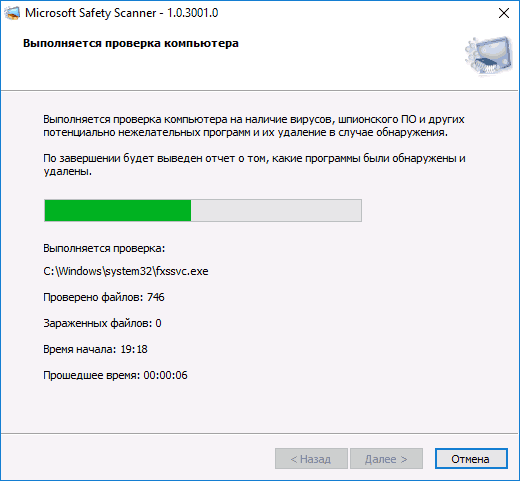
В вашей системе вирус или вредоносная программа могут также повредить файлы .dll.
Некоторые ошибки, такие как dll не найдены или dll, отсутствуют, могут быть созданы зараженной вирусом системой.
Запустите полную проверку вирусов для всей системы Windows. Это может занять некоторое время.
Кроме того, Защитник Windows может оказаться не в состоянии помочь, поэтому попробуйте другие антивирусные приложения, такие как Avira, Malwarebytes или Panda.
Ознакомьтесь с нашим списком лучших бесплатных антивирусов на 2018 год. После сканирования перезагрузите компьютер.
Если в вашей Windows было обнаружено вредоносного ПО, следуйте инструкциям антивирусной программы, чтобы исправить это.
Теперь перезагрузите компьютер и снова запустите программу, чтобы узнать, работает ли она.
[ads-pc-3]
Сделайте переустановку программы
Другим решением может быть переустановка программного обеспечения, которое бросает DLL-файлы, пропавшие без вести.
Согласно всплывающей ошибке, вы можете попробовать переустановить программу для исправления MSVCP140.dll.
Файл может быть поврежден при установке программы или может быть частично установлен, но его установочный пакет может содержать правильную версию этого файла.
Поэтому, пожалуйста, выполните следующие действия, чтобы попытаться повторно установить затронутую программу или программное обеспечение.
- Откройте «Настройки» на ПК и перейдите в «Программы и функции».
- Щелкните правой кнопкой мыши программу, которая дает ошибку, затем нажмите «Удалить». Например, если Skype дает ошибку, удалите ее.
- Нажмите кнопку UNINSTALL для подтверждения.
- Перезагрузите компьютер, переустановите программу и откройте ее, чтобы узнать, работает ли она.
[ads-pc-4]
Обновление драйверов на компьютере
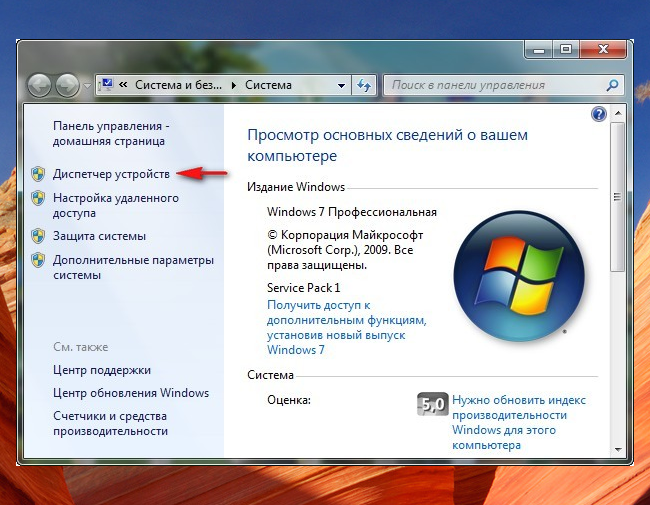
Устаревшие или отсутствующие драйверы могут привести к ошибке файла dll. вы можете обновить свои драйверы до последней версии, чтобы исправить это.
Существует два способа обновления драйверов: вручную и автоматически.
Автоматическое обновление драйверов
Вы можете автоматически обновлять драйверы любым программным обеспечением драйвера, таким как Driver Talent или Driver Easy.
Просто загрузите и установите программное обеспечение драйвера и запустите Scan, чтобы проверить отсутствие драйверов или проблемы с драйверами.
Восстановите или обновите флагманские драйверы или загрузите пропавших драйверов с использованием того же программного обеспечения. Это оно.
Теперь просто перезагрузите компьютер и снова запустите программу, чтобы узнать, работает ли она сейчас.
Обновление драйверов вручную
Вы можете вручную обновлять драйверы через Диспетчер устройств в Windows 7, 8 или 10.
Откройте диспетчер устройств на своем компьютере, проверьте состояние драйвера, чтобы узнать, нужно ли его обновлять, затем выберите «Обновить драйвер устройства», чтобы установить последний драйвер по одному.
[ads-pc-5]
Запустите проверку системного файла Windows
Средство проверки системных файлов (SFC) может быть полезным инструментом в Windows.
Вы можете сканировать повреждения в системе и восстанавливать поврежденные файлы с помощью SFC. Выполните следующие действия:
- Введите cmd в строке Поиска. Если вы используете Windows 7, щелкните правой кнопкой мыши и выберите . Затем нажмите для подтверждения.

Запуск командной строки от имени администратора - Введите sfc /scannow в командной строке и нажмите .
- Подождите некоторое время, и он попытается автоматически исправить обнаруженные проблемы после сканирования. Когда проверка завершена на 100%, закройте командную строку и попробуйте запустить программу, которая дает ошибку.
Надеюсь, что это решает проблему и не дает никаких ошибок.